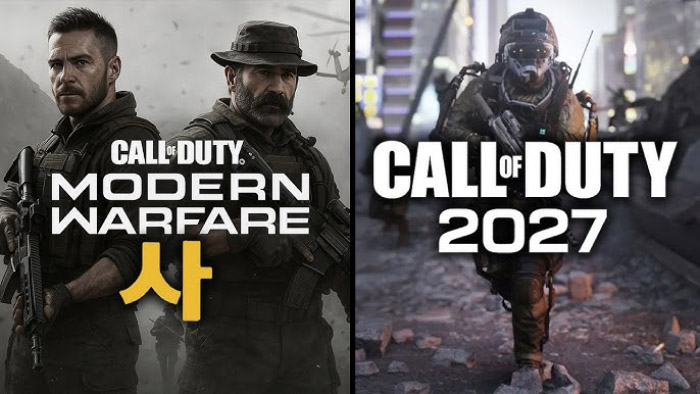Không chỉ hỗ trợ chơi game trên máy tính với thao tác đơn giản, Mirroid còn hỗ trợ di chuyển tập tin nhanh chóng giữa điện thoại và máy tính.
Mirroid là một phần mềm được cài và sử dụng trên PC. Có trong tay trợ lý trình chiếu Mirroid, bạn có thể thỏa sức xem phim, lướt web, chơi game mobile, nhắn tin Facebook, tương tác Zalo cùng bạn bè, hay học tập, làm việc, thậm chí mua hàng trên Shopee … trên một màn hình máy tính rộng lớn full HD thay vì màn hình điện thoại nhỏ bé với độ trễ cực thấp. Không chỉ vậy, Mirroid còn hỗ trợ điều khiển và di chuyển tập tin một cách nhanh chóng và an toàn giữa điện thoại và máy tính. Hãy tưởng tượng giờ đây bạn có thể xử lý công việc hàng ngày một cách nhanh chóng và hiệu quả mà không cần lúc nào cũng phải cầm điện thoại trên tay.
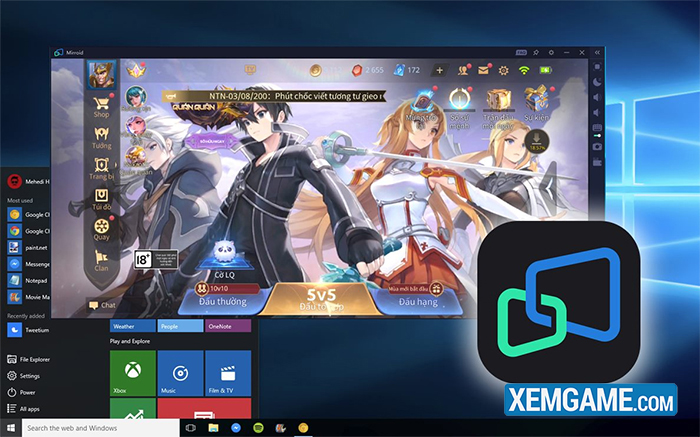
Sự phát triển và phổ biến của các nền tảng video ngắn như Tik Tok, mạng xã hội như Facebook, Instagram hay các ứng dụng chỉnh sửa ảnh/video đã và đang dần dần trở thành ứng dụng không thể thiếu trong chiếc điện thoại Smart phone. Nhưng nhược điểm của việc sử dụng các ứng dụng trào lưu này trên điện thoại là khiến cho bạn không năm bắt và kiểm soát được những thao tác nhỏ một cách chính xác và hiệu quả khi muốn chỉnh sửa ảnh hay cắt ghép video, hay khi phải trải nghiệm những tựa game mobile, xem những bộ phim yêu thích trên màn hình điện thoại nhỏ bé. Và giờ Mirroid – phần mềm hỗ trợ trình chiếu, điều khiển màn hình di động Android trên PC sẽ là sự lựa chọn hoàn hảo dành cho bạn.
Tải ngay Mirroid tại đây
Tính năng của Trợ lý trình chiếu Mirroid
- Truyền hình ảnh màn hình điện thoại Android lên PC với độ trễ bằng 0 (hỗ trợ chơi game, xem phim, lướt mạng xã hội, check mail, chỉnh sửa ảnh/video… hay sử dụng các ứng dụng Android trên màn hình PC chất lượng hình ảnh cao mà không lo giật lag)
- Điều khiển trực tiếp điện thoại bằng bàn phím của máy tính ( thông qua chuột và bàn phím máy tính, điều khiển các thao tác trên Android, thao tác thuận tiện, đơn giản, đem lại hiệu suất cao)
- Hỗ trợ sử dụng bàn phím máy tính thay thế cho bộ gõ bên trong điện thoại thông qua bộ gõ Mirroid, hỗ trợ sử dụng bàn phím máy tính thay thế cho bộ gõ bên trong điện thoại sau khi kết nối nên việc soạn thảo văn bản, nhắn tin cho bạn bè.. càng thêm dễ dàng và tiện lợi.
- Tính năng Điều khiển bàn phím hỗ trợ chơi game/ứng dụng mobile trên máy tính với thao tác đơn giản và thuận tiện và hiệu quả cao hơn
- Mirroid là sự thay thế hoàn hảo thay thế cho giả lập, thỏa sức trải nghiệm game/ứng dụng mobile trên máy tính mà không lo bị khóa nick hay chặn ứng dụng như chơi trên các nền giả lập phổ biến
- Các tính năng ưu việt khác: Chuyển tệp tin nhanh (Hỗ trợ truyền dữ liệu giữa điện thoại và máy tính một cách nhanh chóng); Chụp màn hình (dễ dàng chụp màn hình trên điện thoại mà không cần phải thao tác nhấn giữ phím nguồn + tăng/giảm âm lượng quen thuộc) ; Phím tắt tùy chỉnh (hỗ trợ thao tác thông qua tổ hợp phím); Quay màn hình điện thoại trên PC; Phóng lớn toàn màn hình ( trải nghiệm với màn hình HD rõ nét, dễ dàng hiển thị bài thuyết trình khi máy tính của bạn chưa cài đặt các bộ ứng dụng office)…
Hướng dẫn cài đặt và sử dụng Mirroid trên máy tính:
Bước 1: Truy cập website chính thức của Mirroid Việt Nam để tải Mirroid về máy tính: Link tải Mirroid, hoặc gõ từ khóa Mirroid trên Google search để tìm đến trang web chính thức của Mirroid Việt Nam.
Bước 2: Chọn Miễn phí tải về để tải Mirroid về máy tính và tiến hành cài đặt phần mềm trên trên máy tính như các phần mềm thông thường khác.
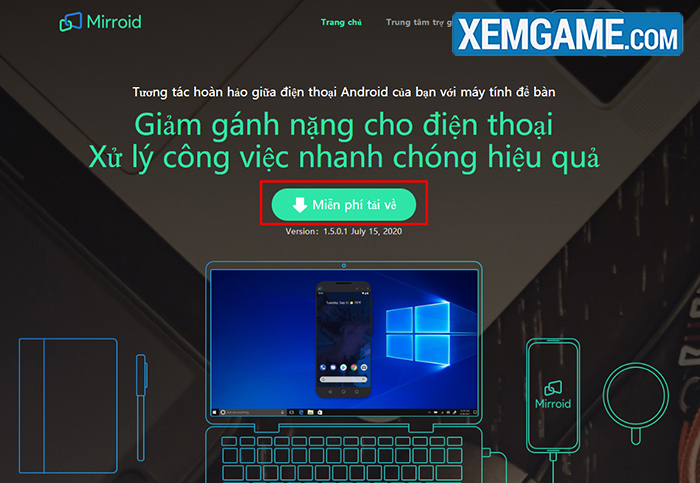
Bước 3: Chọn Cài đặt và chờ trong giây lát để quá trình cài đặt trên PC hoàn tất. Sau khi cài đặt thành công Mirroid về máy tính, hãy nhấn vào Khởi động để mở Trợ lý trình chiếu Mirroid.
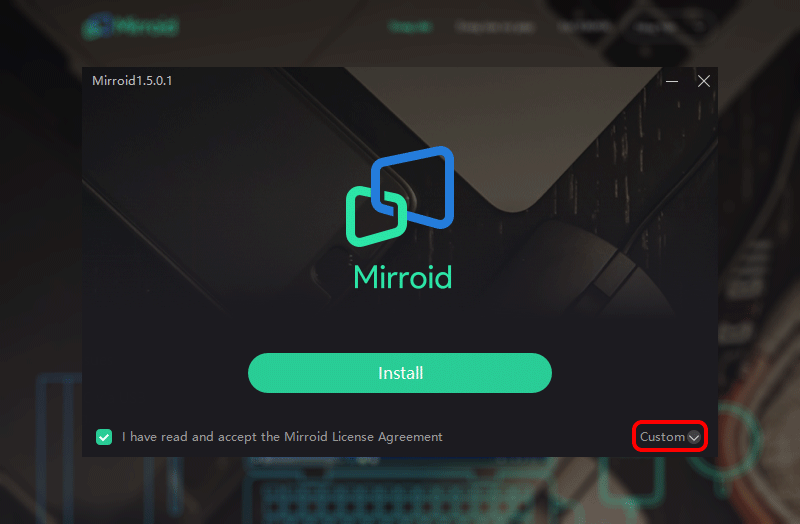
Bước 4: Trên điện thoại Android, bạn bật chế độ Tùy chọn cho nhà phát triển > Bật chế độ USB Debug, sau đó dùng dây cáp USB bết nối diện thoại và máy tính.
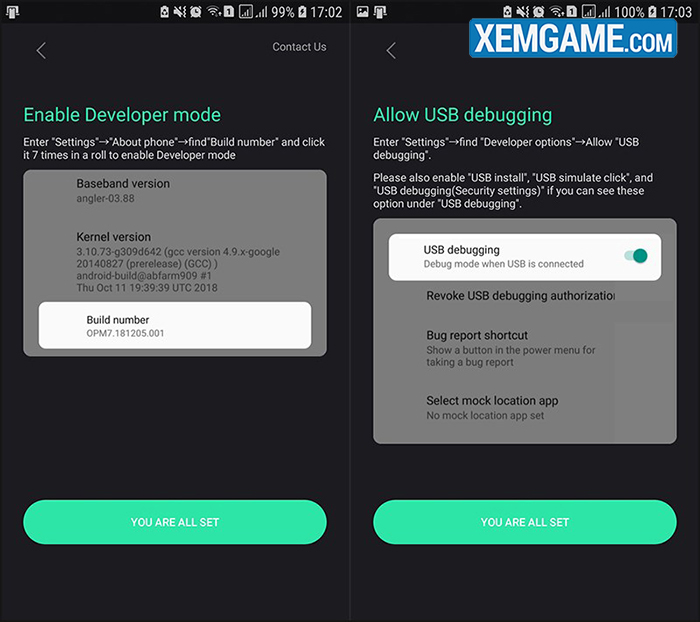
Đối với các dòng điện thoại khác nhau, cách bật USB debug có thể sẽ có sự khác biệt, nhưng về tổng thể các bạn có thể thực hiện theo các bước cơ bản sau: Mở giao diện điện thoại Android >Cài đặt > Thông tin điện thoại > Thông tin phần mềm > Bấm 7 lần Số hiệu bản tạo để kích hoạt cài đặt cho người phát triển.
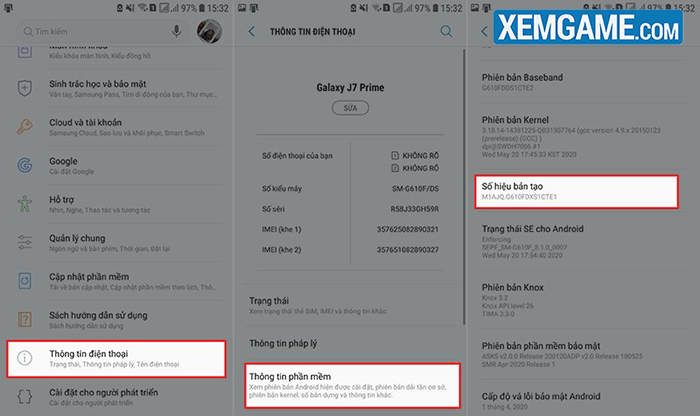
Sau khi đã mở cài đặt cho người phát triển, bạn quay lại Cài đặt > Cài đặt cho người phát triển > Bật Chế độ USB debug (Bật chế độ debug khi kết nối USB) > như vậy là đã hoàn thành thao tác bật USB Debug.
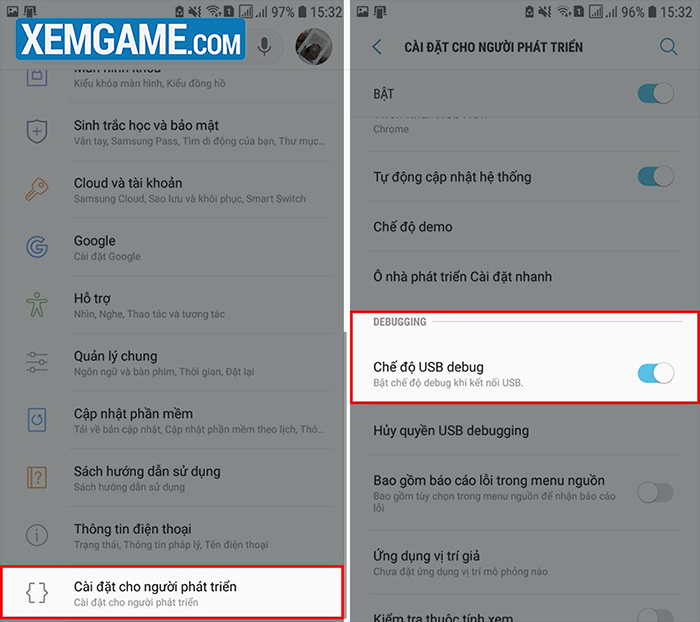
Sau khi thiết lập thành công trên điện thoại, bạn kết nối điện thoại với máy tính bằng cổng dây cáp USB và cho phép (Allow) debug USB là có thể kết nối thành công điện thoại với máy tính và bắt đầu trình chiếu màn hình Android trên PC.
Tham khảo các bước hướng dẫn chi tiết cách mở USB Debug trong video sau:
Những tính năng hấp dẫn Mirroid đem đến cho người dùng
- Dễ dàng biến điện thoại thành chiếc bàn phím để điều khiển trên PC. Sau khi kết nối bộ gõ Mirroid, việc nhập ký tự, soạn thảo văn bản trên điện thoại thông qua bàn phím máy tính sẽ trở nên cực kì đơn giản.
**Lưu ý: Để kích hoạt bàn phím Mirroid, hỗ trợ gõ chữ trên điện thoại thông qua bàn phím máy tính, bạn hãy làm theo cách sau: Nhấn vào biểu tượng chuyển đổi bàn phím ( được bôi đỏ trong hình) > Chọn Nhập dữ liệu Mirroid. Sau khi hoàn thành thao tác này, bạn có thể nhập ký tự, gõ tiếng việt trên điện thoại thông qua bàn phím máy tính
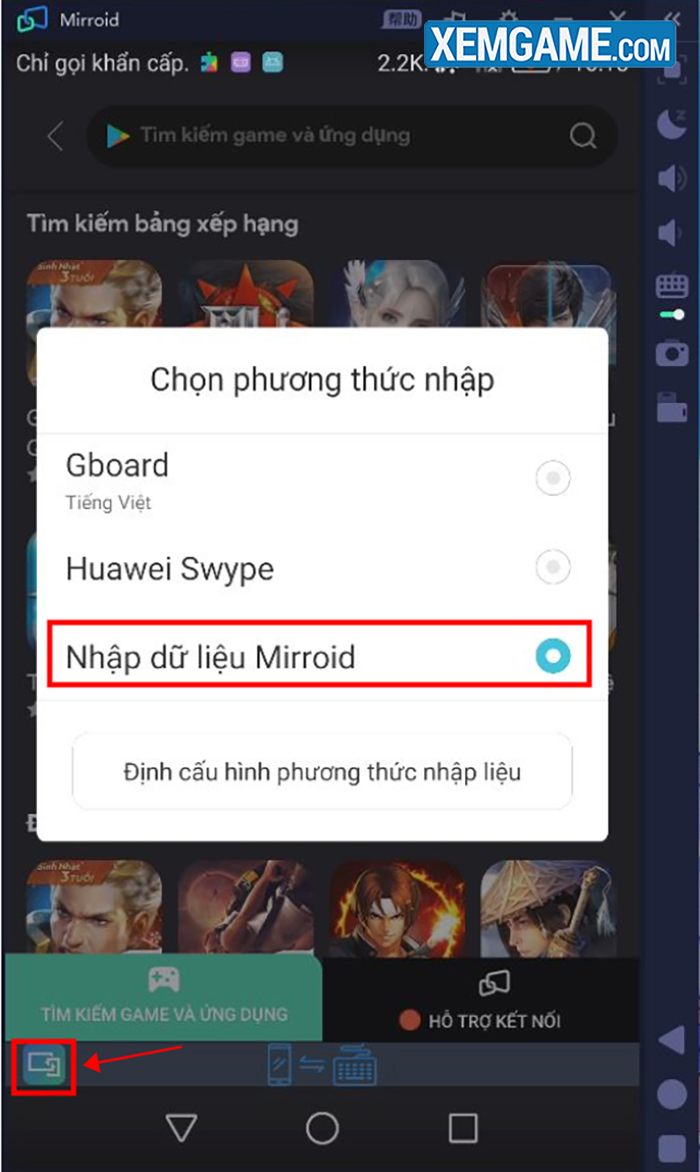
- Phóng lớn toàn màn hình: Chức năng này giúp bạn dễ dàng thưởng thức những bộ phim hấp dẫn, chơi game mobile với màn hình lớn hơn, cũng như dễ dàng hiển thị bài thuyết trình khi máy tính của bạn chưa cài đặt các bộ ứng dụng office,…
- Điều khiển bàn phím: Bạn hoàn toàn có thể dễ dàng sử dụng tính năng điều khiển bàn phím để gán phím và chơi các tựa game yêu thích mà không cần lo tài khoản của bạn sẽ bị ban nick như những ứng dụng giả lập.
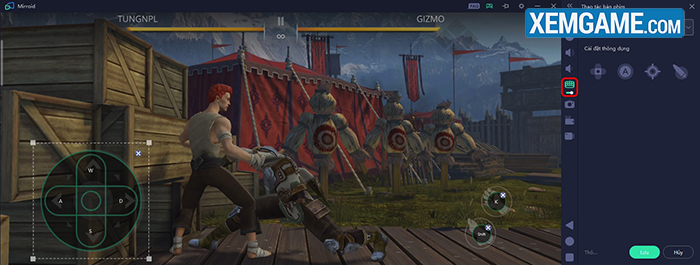
Hướng dẫn cài đặt bàn phím khi chơi game trên Mirroid
Bước 1: Click chuột vào biểu tượng Điều khiển bàn phím trên thanh công cụ bên phải của Mirroid.
Bước 2: Kéo thả nút tương thích vào màn hình game và đặt phím vào vị trí tương ứng trong game, Với các phím đơn ta sẽ click chuột trái và nút đó và nhập ký tự tùy chọn theo thói quen sử dụng.
Bước 3: Nhấn Save để lưu lại cài đặt và bắt đầu trải nghiệm game.
- Tắt màn hình điện thoại: Tính năng này sẽ giúp bạn tiết kiệm pin dễ dàng khi đang sử dụng Mirroid.
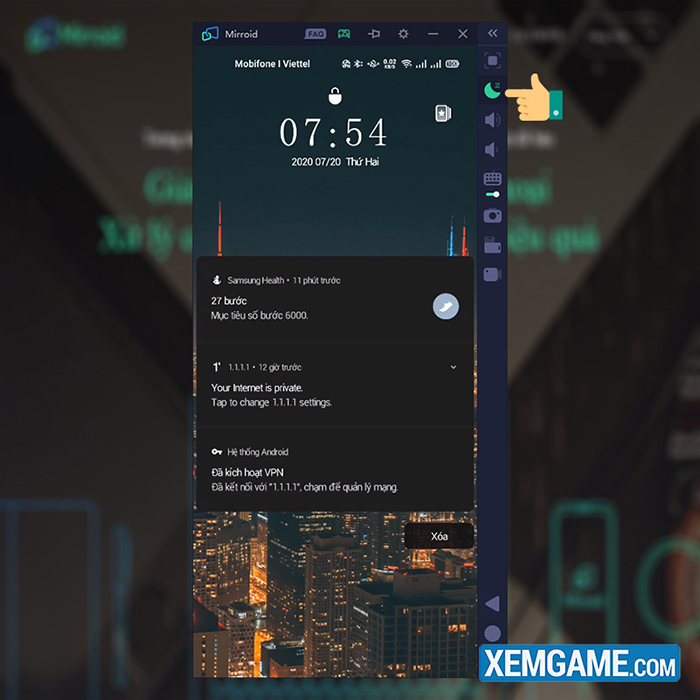
- Chụp màn hình: Tính năng này sẽ giúp bạn dễ dàng chụp màn hình trên điện thoại mà không cần phải thao tác nhấn giữ phím nguồn + tăng/giảm âm lượng quen thuộc.
- Xoay màn hình: Bạn có thể dễ dàng xoay ngang / dọc màn hình điện thoại trên Mirroid chỉ với một cú click chuột trên Mirroid
- Tăng/Giảm âm lượng trên điện thoại: Bạn không cần phải chạm tay vào điện thoại mà vẫn có thể dễ dàng quản lý nhanh âm thanh trên điện thoại bằng 2 phím chức năng tăng/giảm âm lượng trên Mirroid.
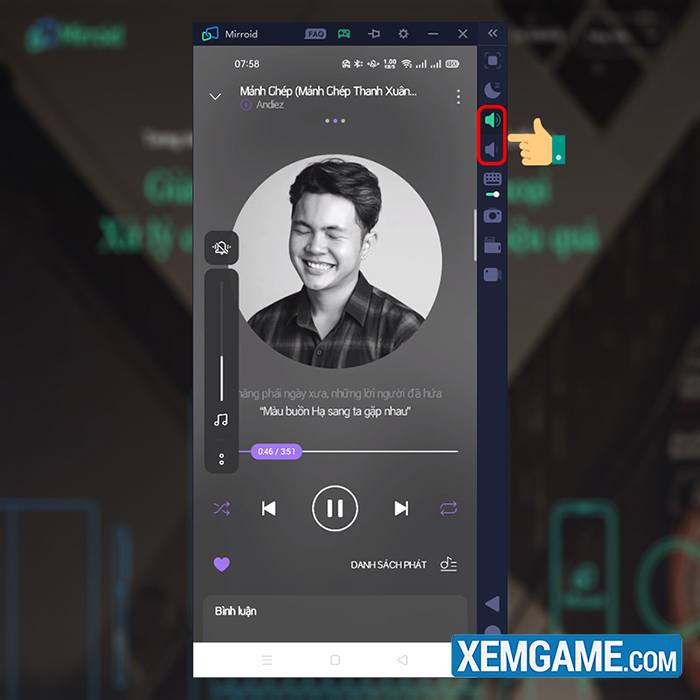
- Chuyển tệp tin nhanh: Ngoài việc điều khiển, bạn có thể Chuyển tập tin từ PC sang điện thoại, với thao tác kéo và thả vào giao diện Mirroid.
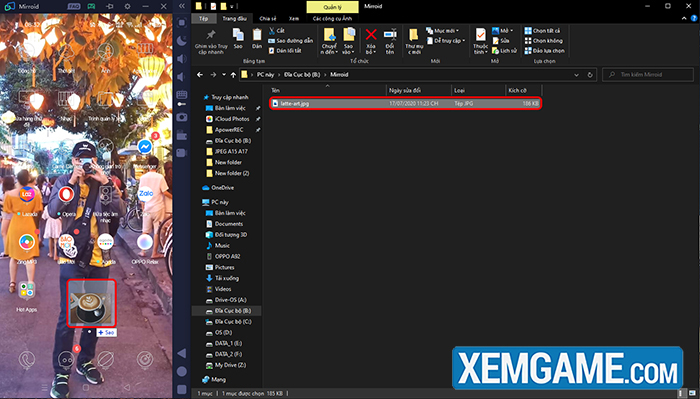
Trải nghiệm thực tế
Trải nghiệm đầu tiên mà rất nhiều người quan tâm đó chính là khả năng chơi game của phần mềm này. Thật sự thì Mirroid đã làm rất tốt về phần này khi bạn hoàn toàn có thể chơi được bất cứ tựa game nào trên Mirroid một cách dễ dàng mà không bị ban account, Mirroid sẽ trình chiếu tựa game trên điện thoại của bạn lên máy tính và cung cấp cho bạn tính năng map phím để bạn dễ dàng gán các nút thao tác của tựa game mà mình yêu thích lên máy tính và tận hưởng.

Trong trường hợp bạn đang cần phải thuyết trình nhưng đột nhiên, phần mềm trình chiếu của bạn gặp vấn đề hoặc bạn không còn cách nào khác để show slides của mình lên thì Mirroid sẽ là một giải pháp giúp bạn có thể dễ dàng trình chiếu bài thuyết trình từ điện thoại lên máy tính nhanh chóng và tiện lợi.

Ngoài ra, bên cạnh việc chơi game thì Mirroid còn giúp bạn có thể dễ dàng tận hưởng các thể loại giải trí khác như xem phim, lướt facebook, tiktok hay đơn giản chỉ là xem, chỉnh sửa, photoshop những tấm hình của bạn và những người thân yêu trên một màn hình lớn hơn một cách dễ dàng hơn.

Tạm kết:

Mirroid là một phần mềm trình chiếu vô cùng hữu ích, giúp bạn có thể dễ dàng trình chiếu/điều khiển cũng như sử dụng điện thoại vào những mục đích khác nhau trên chiếc máy tính của mình. Còn chần chừ gì nữa, hãy tải ngay Mirroid để trải nghiệm ứng dụng tuyệt vời này bạn nhé!
Website Mirroid : https://vn.mirroid.io/?utm_source=mirroid-xemgame
Fanpage Mirroid : https://www.facebook.com/mirroid.io